برای تنظیم یک وبهوک جدید یا ویرایش وبهوک قبلی، روی گزینه «تنظیمات» کلیک کنید و گزینه «هوک» را انتخاب کنید.
در صفحه، لیست هوکهای تعریف شده را میبینید که برای ویرایش هر کدام روی گزینه «ویرایش» کلیک کنید و ویرایش موردنظر را انجام دهید.
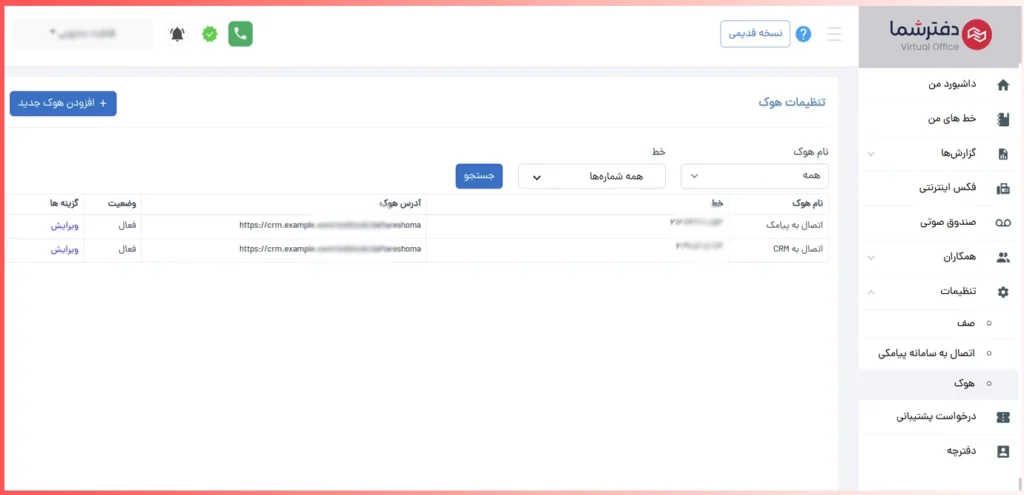
چطور وب هوک بسازیم؟
برای تنظیم یک وب هوک جدید، روی دکمه «افزودن هوک جدید»، در بالای صفحه، کلیک کنید.
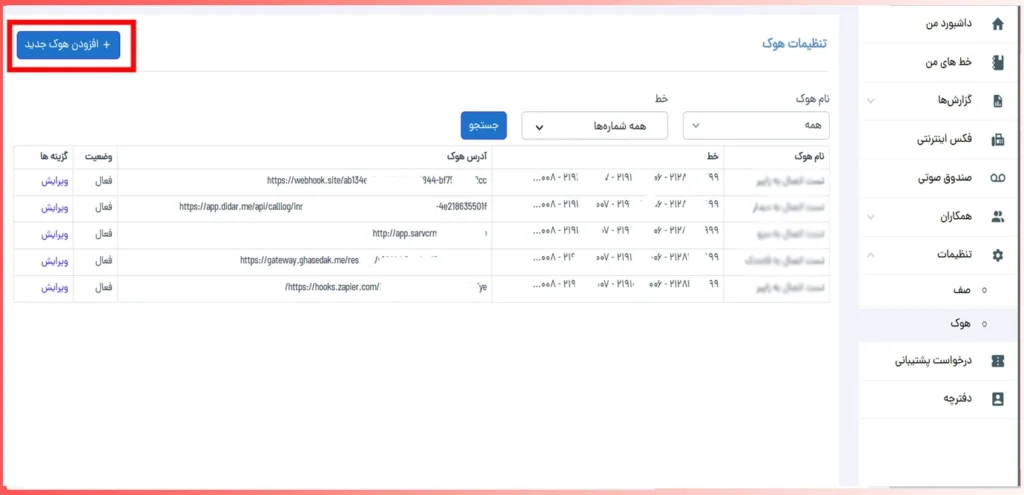
در صفحه «افزودن هوک»، اول آدرس فراخوانی هوک که پیش از این ساختهاید،(برای ساخت آن از پشتیبان یا طراح سایت خود کمک بخواهید)، را وارد کنید.
دقت بفرمایید که سرور مربوط به آدرس هوک باید قابلیت دریافت درخواستهای به فرم POST را داشته باشد.
در فیلد دوم، نامی را به هوک اختصاص دهید تا در لیست هوکها، راحتتر آنها را تشخیص دهید.
اگر مایل هستید هوک روی تمامی خطوطی که در پرتال دفترشما دارید، فعال شود، دکمه «برای تمامی خطوط» را فعال کنید. در غیر اینصورت، خط تلفن موردنظر را از منوی کشویی انتخاب کنید.
حالا شما میتوانید با فعالسازی رویدادهای مختلف، دادههای مختلفی را در آدرس هوک دریافت کنید. جزئیات هر رویداد را در ادامه توضیح دادیم.
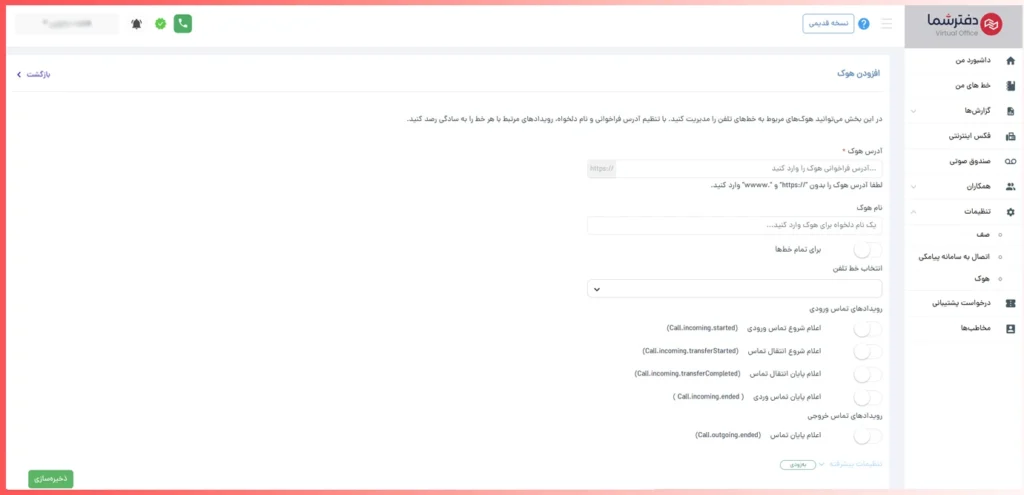
تنظیم هوک برای رویداد شروع انتقال تماس
با فعالسازی رویداد «اعلام شروع انتقال تماس»، در زمان شروع انتقال تماس به همکار، فکس، صندوق صوتی و… دادهای مشابه زیر به URL تنظیم شده برای هوک ارسال میشود.
{
"EventType": "CallIncomingTransferStarted",
"CallId": "990****b-6**a-****-****-6*****76eec9",
"CallerNumber": "9893********",
"CalleeExtension": "2191******",
"DateTime": "08/03/2025 10:54:48",
"TransferredToNumber": "093********",
"Result": true,
"ClientReferenceId": "cb4***59-7**3-4**0-a**4-2****cd0**d0",
"Recipients": [],
"Parameters": {}
}
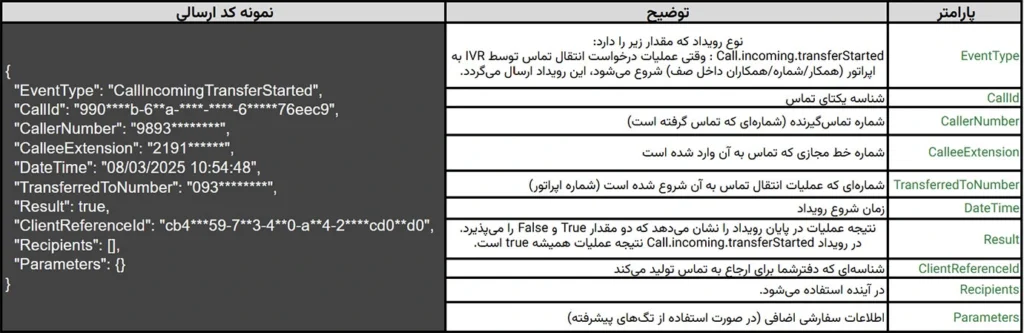
تنظیم هوک برای رویداد پایان انتقال تماس
با فراخوانی رویداد «اعلام پایان انتقال تماس»، بعد از پایان انتقال تماس (به داخلی، فکس، صندوق صوتی و هر همکاری) یک کد حاوی داده مانند کد زیر برای آدرس هوک تنظیم شده، ارسال میشود.
{
"EventType": "CallIncomingTransferCompleted",
"CallId": "99****4b-6**a-4**4-8**8-60****76e**9",
"CallerNumber": "9893********",
"CalleeExtension": "2191******",
"DateTime": "08/03/2025 10:55:04",
"TransferredToNumber": "093********",
"Result": true,
"ClientReferenceId": "2d6***87-1**3-4**7-8**2-b99****ebf59",
"Recipients": [],
"Parameters": {}
}
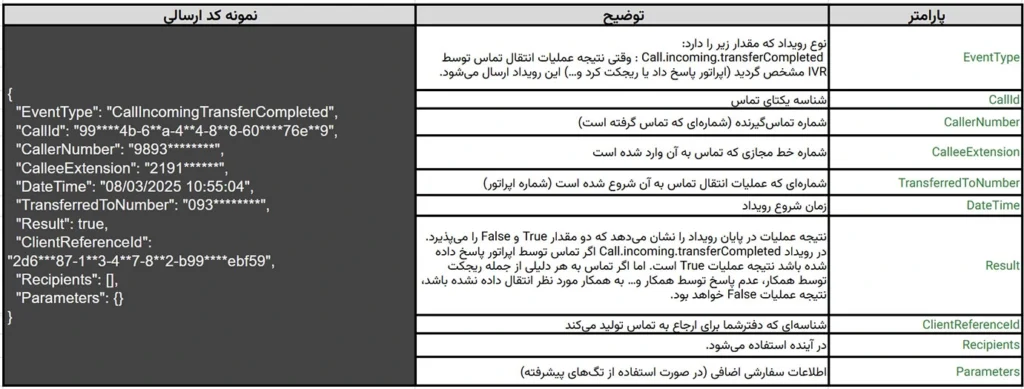
تنظیم هوک برای رویداد شروع تماس ورودی
با فعال کردن رویداد «اعلام شروع تماس ورودی»، بعد از ورود یک تماس به تلفن گویا، فوری یک کد حاوی داده مانند کد زیر به آدرس هوک، ارسال میشود.
{
"EventType": "CallIncomingStarted",
"CallId": "5e****12-e**0-4**d-a**8-3f****8b52ff",
"CallerNumber": "9893********",
"CalleeExtension": "2191******",
"DateTime": "2025-08-03T10:54:31.0845505Z",
"ClientReferenceId": "07****b1-e**2-4**c-b**3-aae****fd**6",
"CallEntryType": "Ivr",
"StartDateTime": "2025-08-03T10:54:30.9741092Z",
"Recipients": [],
"Parameters": {}
}
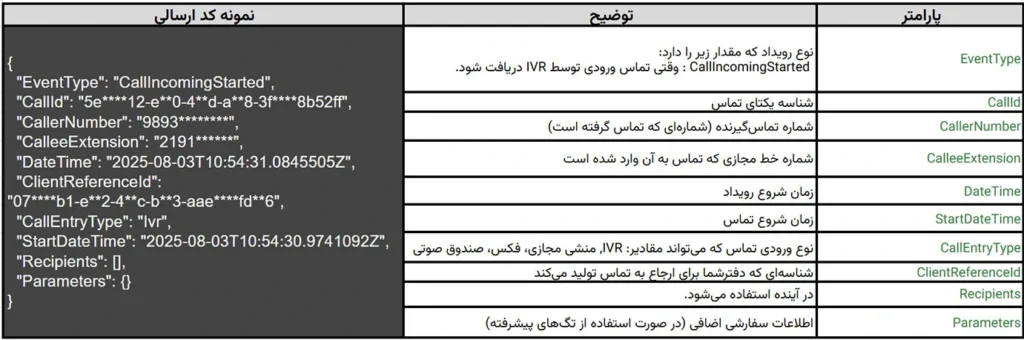
تنظیم هوک برای رویداد پایان تماس ورودی
با فعالسازی رویداد «اعلام پایان تماس ورودی»، وقتی تماس ورودی به پایان رسید و نتیجه نهایی آن مشخص شد این رویداد در قالب کد زیر به آدرس هوک تعریف شده ارسال میشود.
{
"EventType": "CallIncomingEnded",
"CallId": "5e***f12-e**0-4**d-a**8-3fd****b52ff",
"CallerNumber": "9893********",
"CalleeExtension": "2191******",
"DateTime": "2025-08-03T10:55:00.3119479Z",
"TransferredToNumber": "093********",
"Result": false,
"ClientReferenceId": "92****b4-1**5-4**d-a**2-1eb****e2bdf",
"CallEntryType": "Ivr",
"StartDateTime": "2025-08-03T10:54:30.9741092Z",
"EndDateTime": "2025-08-03T10:55:00.3119481Z",
"FinalHandler": "IVR",
"MenuName": "منوی اصلی",
"MenuInput": "1",
"Recipients": [],
"Parameters": {}
}
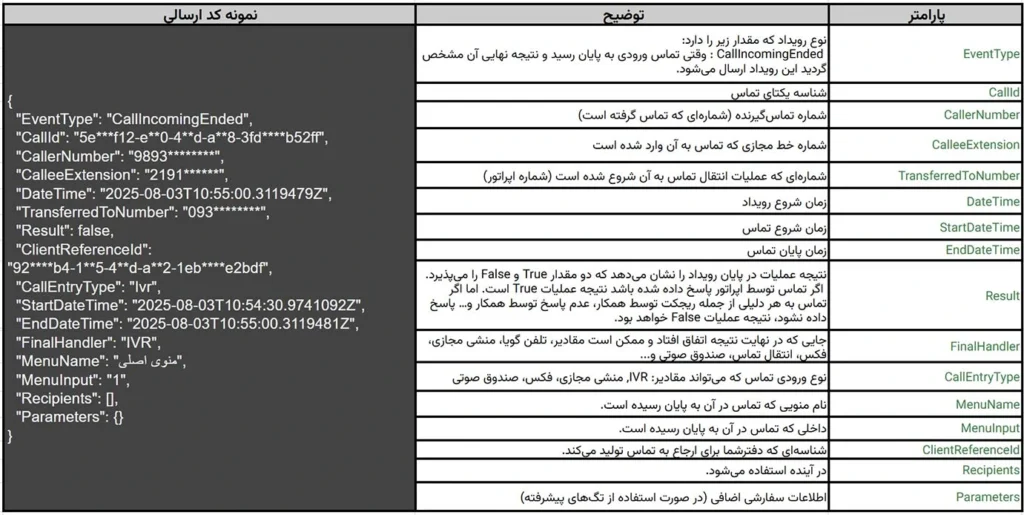
تنظیم هوک برای رویداد اعلام پایان تماس خروجی
با فعالسازی رویداد «اعلام پایان تماس خروجی»، وقتی تماس خروجی پس از انتقال به مقصد به پایان رسید و نتیجه نهایی آن مشخص گردید این رویداد با کد زیر به آدرس هوک تنظیم شده ارسال میشود.
{
"EventType": "CallOutgoingEnded",
"CallId": "e83****5-0**5-4**2-8**8-96b****9c827",
"CallerNumber": "0912*******",
"CalleeExtension": "28***015",
"DateTime": "2025-08-01T12:58:17.7026181Z",
"TransferredToNumber": "09187157804",
"Result": false,
"ClientReferenceId": "1e****2f-d**c-4**d-a**a-5****112**2e",
"StartDateTime": "2025-08-01T12:58:02.412608Z",
"EndDateTime": "2025-08-01T12:58:17.7026185Z",
"DurationInSeconds": 15,
"CallInitiationSource": "Portal",
"Recipients": [],
"Parameters": {}
}
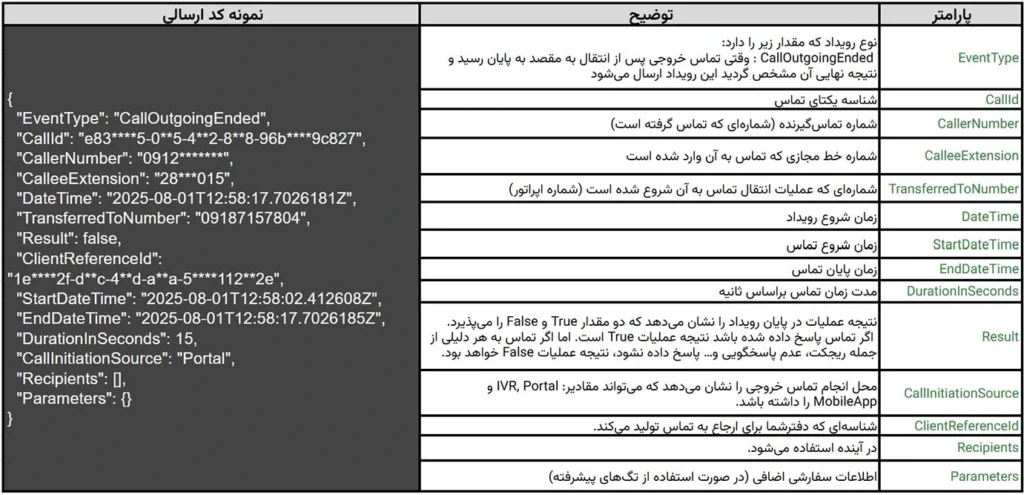
شما میتوانید چند رویداد را فعال کنید یا چند وب هوک مجزا برای هر کدام از رویدادها تعریف کنید.
در نهایت روی دکمه «ذخیره» کلیک کنید.
در صفحه «تنظیمات هوک» لیست هوکهای ساخته شده وجود دارد و میتوانید در صورت نیاز آنها را ویرایش، حذف یا غیرفعال کنید.
راهنمای ویدئویی تنظیم وب هوک در پرتال
